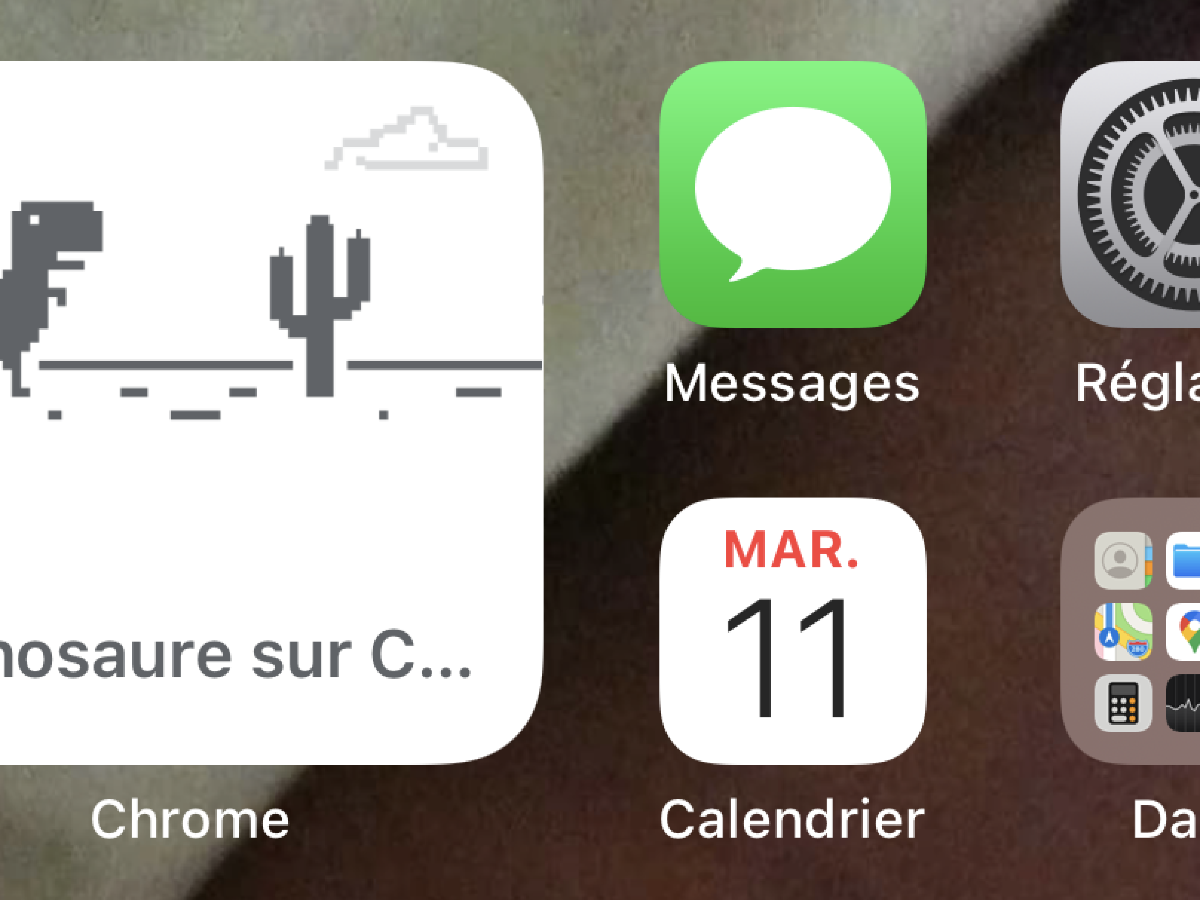De beste modellen Apple-tablets kunnen werken met merkpennen. Daarnaast zijn er al twee generaties van dit accessoire uitgebracht. Het breidt het aantal mogelijke gebruiksscenario’s voor de iPad duidelijk uit, waardoor het een levend canvas voor artiesten wordt of gewoon het maken van aantekeningen mogelijk maakt. De interactie van de tablet met de Apple Pencil verloopt echter niet altijd even soepel. Soms ziet de iPad de stylus niet meer. Het verdwijnt uit het Action Center, het reageert niet in apps of het gaat helemaal niet aan. Wat te doen in dit geval? Er is geen universeel antwoord, maar er zijn verschillende recepten die kunnen helpen in deze onaangename situatie.
OVER HET ONDERWERP: Hoe u kunt controleren hoeveel geheugen bepaalde apps gebruiken op iPhone en iPad.
Compatibiliteit met Apple Pencil en iPad
Om te beginnen is het de moeite waard om te verduidelijken welke stylusmodellen compatibel zijn met welke iPad-modellen.
De eerste generatie Apple Pencil kan werken met:
iPad Pro: 12,9 inch (1e en 2e generatie), 10,5 en 9,7 inch; iPad (generatie 6-9); iPad Air 3; iPadmini5.
De Apple Pencil van de tweede generatie kan werken met:
iPad Pro 12.9 3e generatie of nieuwer iPad Air 4 en nieuwer; iPadPro11.
Nu kunt u zien of uw potlood compatibel is met uw iPad. Als alles in orde is, is het tijd om andere mogelijke oorzaken te onderzoeken.
OVER HET ONDERWERP: Hoe een webpagina in Safari op iPhone (iPad) op te slaan om zonder internet te lezen.
Apple Pencil 1 (1e generatie) koppelen (koppelen) met iPad
Zet Bluetooth aan op de iPad (Instellingen → Bluetooth). Om de eerste generatie Apple Pencil op je tablet aan te sluiten, moet je de potlooddop verwijderen en het accessoire aansluiten op de Lightning-connector.
De knop “Koppelen” zou op het tabletscherm moeten verschijnen, druk erop.
Opmerking: Koppelen met Apple Pencil blijft bestaan totdat je de iPad opnieuw opstart, de vliegtuigmodus inschakelt of met een andere iPad koppelt. Koppel het indien nodig opnieuw.
Apple Pencil 2 (2e generatie) koppelen (koppelen) met iPad
Zet Bluetooth aan op de iPad (Instellingen → Bluetooth). Om een Apple Pencil van de tweede generatie met een iPad te koppelen, plaatst u het potlood gewoon aan de rechterkant van de tablet, waar het accessoire onmiddellijk wordt aangesloten op de connector.
OVER HET ONDERWERP: Geplande meldingen op iPhone en iPad: hoe configuratieschermen te configureren?
Als je je Apple Pencil niet kunt koppelen met iPad
Verbind Apple Pencil opnieuw met iPad
1. Zorg ervoor dat Apple Pencil (2e generatie) in het midden is aangesloten op de magnetische connector aan de rechterkant van de iPad. Als je een Apple Pencil (1e generatie) hebt, verwijder dan de dop en steek de Apple Pencil in de Lightning-connector op iPad.
2. Start uw iPad opnieuw op (Instellingen → Algemeen → Afsluiten) en probeer opnieuw te koppelen.
3. Ga naar Instellingen → Bluetooth en zorg ervoor dat de Bluetooth-functie is ingeschakeld. Als Apple Pencil in de lijst met apparaten in Mijn apparaten verschijnt, klikt u op het i-pictogram en selecteert u Dit apparaat vergeten.
4. Sluit de Apple Pencil aan op de iPad en klik op de knop Koppelen, die binnen enkele seconden zou moeten verschijnen. Als de knop Koppelen niet verschijnt, wacht u een paar minuten totdat uw Apple Pencil een beetje is opgeladen. Sluit vervolgens uw Apple Pencil opnieuw aan en wacht tot de knop Koppelen verschijnt.
OVER HET ONDERWERP: Hoe automatische correctie (correctie) van tekst op Mac, iPhone en iPad uit te schakelen.
Controleer de batterijlading van Apple Pencil
Dit lijkt een heel eenvoudig probleem, maar het kan onverwachts gebeuren. De ingebouwde batterij van de pen is mogelijk leeg. In dit geval moet u de Apple Pencil op de oplader aansluiten en deze minimaal een uur in die staat laten. Probeer vervolgens de stylus opnieuw te gebruiken. Als een dergelijke maatregel niet helpt, is het de moeite waard om u te adviseren een andere oplaadbron te gebruiken, bijvoorbeeld van een andere tablet.
Om de weergave van de batterijlading van de iPad (in het statusmenu) als percentage en aangesloten accessoires (bijvoorbeeld AirPods, Apple Pencil en andere) in te schakelen, voegt u de widget “Batterijen” toe aan het “Home”-scherm (instructies).
OVER HET ONDERWERP: Hoe de fotokwaliteit automatisch te verbeteren op iPhone en iPad.
Penpunt vervangen
Er kunnen problemen optreden door de versleten punt van de stylus. Dit heeft invloed op de onstabiele werking van het apparaat of zelfs het falen ervan. Een soortgelijk probleem is mogelijk: na een tijdje, vooral door actief werken met het accessoire, wordt de punt gewist. Dit probleem kan worden opgelost door niet het hele apparaat te vervangen, maar slechts een deel ervan. Tips kunnen worden gekocht bij zowel Apple als andere fabrikanten.
OVER HET ONDERWERP: Een foto roteren op iPhone of iPad.
Uitsplitsing van Apple Pencil-hardware
Uiteindelijk kan het gebeuren dat de goedkope Apple Pencil fysiek kapot gaat. Als u duidelijke schade ziet en de stylus kan niet worden aangesloten op de iPad, moet u zich voorbereiden om de stylus te vervangen. Het zal nauwelijks mogelijk zijn om het te repareren. Er zijn echter niet alleen dergelijke accessoires van Apple op de markt, maar ook goedkope equivalenten, waaronder die met de mogelijkheid om op de iPad-hoes te worden gemagnetiseerd.
En als de bovenstaande tips u niet hebben geholpen, hoeft u alleen maar contact op te nemen met een vertrouwd servicecentrum voor hulp.
Zie ook: